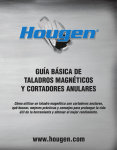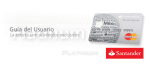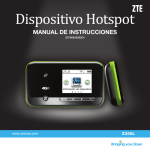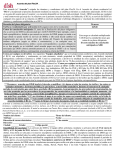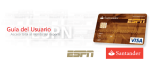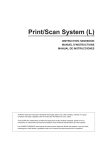Download Guía del Usuario
Transcript
Guía del Usuario Manufactured under license from Dolby Laboratories. “Dolby” and the double-D symbol are trademarks of Dolby Laboratories. Instrucciones de Seguridad Instrucciones de Seguridad 1. 2. 3. 4. 5. 6. 7. 8. 9. 10. Lea, siga y guarde estas instrucciones. Prestar atención a todas las advertencias. No utilice este aparato cerca del agua. Limpie sólo con un paño seco. No obstruya las aberturas de ventilación. Instale de acuerdo a las instrucciones del fabricante. No instale cerca de fuentes de calor tales como radiadores, estufas, u otros aparatos (incluyendo amplificadores) que produzcan calor. No trate de eliminar el propósito de seguridad del enchufe polarizado o de conexión a tierra. Un enchufe polarizado tiene dos patas. Una más amplia que la otra. Un enchufe de conexión a tierra tiene dos patas y una tercera de toma a tierra. La pata más amplia o tercera toma a tierra son previstas para su seguridad. Si el enchufe proporcionado no entra en su toma eléctrica, consulte con un electricista para reemplazar la toma obsoleta. Proteja el cable de alimentación para que no sea pisado o pellizcado particularmente en los enchufes. Sólo utilice las aplicaciones o accesorios especificados por el fabricante. Desenchufe este aparato durante tormentas eléctricas o cuando no sea utilizado por mucho tiempo. 11. 12. 13. Consulte toda revisión con un personal de servicio calificado. La revisión es necesaria cuando el aparato ha sido dañado de alguna forma, tal es como cable de alimentación o enchufe dañado, ha caído líquido u objetos sobre el aparato, el aparato ha sido expuesto a la lluvia o la humedad, no funciona normalmente, o se ha caído. No exponga este aparato a goteo o salpicaduras y asegúrese de que ningún objeto lleno de líquidos, tal como jarrones, sean colocados sobre el aparato. Para desconectar completamente este aparato de la corriente eléctrica, desconecte el cable del enchufe de alimentación de la corriente eléctrica. El símbolo de relámpago dentro de un triángulo equilátero alerta al usuario de la presencia de “voltaje peligroso” no aislado cerca del producto que puede ser de suficiente magnitud como para suponer un riesgo de descarga eléctrica a personas. El signo de exclamación dentro de un triángulo equilátero alerta al usuario de la presencia de importantes instrucciones de funcionamiento y mantenimiento (revisión) en las explicaciones que acompañan al producto. ADVERTENCIA: Para reducir el riesgo de incendio o descarga eléctrica, no exponga este aparato a la lluvia o a la humedad. 2 Contenido Contenido Instrucciones de Seguridad.................. 2 Cambiar Grabación por palabra clave.... 19 Crear nuevo directorio............................ 19 Cambiar configuración de directorio....... 19 Capítulo 1 Funciónes de PVR................................ 20 Antes de Comenzar................................ 4 Características Generales.................... 4 Accesorios............................................ 4 Música................................................... 21 Capítulo 2 Controles y Funciones........................... 5 Panel Frontal......................................... 5 Panel Trasero........................................ 5 Unidad de Control Remoto................... 6 Capítulo 3 Conexiones............................................. 8 Conectar el receptor a la TV................... 8 Ubicación de su receptor........................ 9 Capítulo 4 Operación Básica................................... 10 Operación Básica.................................. 10 Cambiar los Canales............................... 10 Control de Volumen................................ 10 Información del Programa....................... 10 Seleccionar el Idioma.............................. 11 Seleccionar los Subtítulos....................... 11 Guía Electrónica de Programión (Guía).12 Grabación Instantánea............................ 20 Grabación mediante Guía...................... 20 Reproducción.......................................... 20 Lista de canales de música..................... 21 Radio de Internet.................................. 21 Web on TV............................................ 21 VOD...................................................... 22 VOD........................................................ 22 Búsqueda............................................... 22 Renta...................................................... 22 Reproducción......................................... 23 Extras.................................................... 23 Control Parental.................................... 24 Configurar............................................... 24 Cambiar NIP............................................ 24 Bloquear Canales................................... 24 Configuración........................................ 25 Configuración de A/V.............................. 25 Idiomas................................................... 25 Interfaz de Usuario.................................. 26 Información del Sistema......................... 26 Solución de Problemas.......................... 27 Capítulo 5 Menú Principal........................................ 13 Favoritos............................................... 13 TV......................................................... 14 Guía de TV.............................................. 14 Buscar..................................................... 14 Listado de TV.......................................... 14 Recordatorios.......................................... 14 Agregar Disco Duro Externo................. 15 PVR....................................................... 16 Grabaciones programadas..................... 16 Grabaciones en curso............................. 16 Grabaciones completadas...................... 17 Fallo de grabaciones............................... 17 Programar grabación manual................. 17 Grabación por palabra clave................... 18 3 Capítulo 1 >> Antes de Comenzar Antes de Comenzar Gracias por elegir el Smart Box de Cablemás. Esta Smart Box le permite disfrutar y ver HDTV con menús y navegación en pantalla que son fáciles de usar, combinando una multitud de funciones en un dispositivo brillante y fácil para el usuario. El Smart Box le permite tener la capacidad de rentar Videos On Demand (VOD), escuchar servicios de radio de Internet y mirar las últimas noticias directamente en su televisor. Cablemas estará expandiendo los servicios brindados a través de su televisor de manera continua, por lo cual es posible que el manual no concuerde exactamente con lo que usted está viendo en la pantalla. Por favor verifique los íconos interactivos en el menú principal a menudo para ver las características más recientes. El Smart Box funciona como PVR [Grabador de Video Personal], lo cual le permite grabar y mirar cuando usted lo decida. La función PVR puede funcionar al agregar su disco duro externo personal. Por favor revise las especificaciones del disco duro externo en el exterior de la casa para determinar si su disco duro externo personal es compatible. A Cablemas le emociona brindarle la última tecnología Híbrida en cable. Por favor, siéntase libre de contactarnos directamente con cualquier pregunta. Características Generales Menús en pantalla amigables y fáciles de usar, en distintos idiomas • Listas de favoritos y control parental • Búsquedas de programación dentro de la guía • Puedes consultar tu guia de programación • Busque sus programas y películas favoritas • Video en Demanda (VOD)** • Radio de Internet** • La Red en la televisión, como por ejemplo las noticias locales.** • Grabación en vivo (Puedes grabar lo que estas viendo)* • Graba 2 canales distintos mientras ves tu TV en vivo o reproduces una grabación** *Función PVR disponible cuando un disco duro externo compatible esté conectado. **Para servicios interactivos por favor contacta servicio a cliente. Accesorios • Manual del Usuario • Unidad de Control Remoto • Baterías (AAA) • Cable de alimentación • Cable de A/V (mini conector) • Cable extensor IR 4 Accesorios opcionales: • Disco duro externo compatible con cable USB • Cable de Ethernet • Cable HDMI • Cable Coaxial Capítulo 2 >> Controles y Funciones Controles y Funciones Panel Frontal Panel Trasero CABLE IN (ENTRADA DE SEÑAL DE CABLE) tarjeta con el chip hacia abajo y hacia el interior. RF OUT (SALIDA RF) PUERTO USB Conector USB para un disco duro externo o un dispositivo de almacenamiento USB. (Por favor Conexión a la señal de Cablemás, mediante el cable proveniente del exterior. Conexión a TV o VCR para funciones básicas de audio y video analógicas. CHANNEL (INTERRUPTOR DE CANAL 3 ó 4) Al realizar la conexión mediante el cable coaxial, asegúrese de que el interruptor de canal (3 ó 4) coincida con el canal de su televisor. A/V OUT (SALIDA DE AUDIO Y VIDEO COMPUESTA) Conexión de mini conector de A/V al televisor ETHERNET Se conecta a la red con un cable Ethernet. (Servicios interactivos) IR IN (ENTRADA DE INFRARROJO) Conexión del extensor IR para controlar la unidad cuando esté oculto. HDMI Se conecta a la TV con un cable HDMI. FUENTE DE ALIMENTACIÓN RANURA DE TARJETA INTELIGENTE Ranura para una tarjeta inteligente. Inserte la Conectar a un enchufe de pared de corriente eléctrica. La imagen mostrada puede diferir ligeramente el producto real. 5 Capítulo 2 >> Controles y Funciones 27 6 Capítulo 2 >> Controles y Funciones Unidad de Control Remoto Botón ( ) para encender Enciende o apaga el receptor. Botón de ( ) para televisor* Enciende o apaga el televisor. Botón ( ) "Mute" Silencia la salida de audio. Botón de "Menú" Muestra el menú principal. Botón “Last” Cambia al último canal sintonizado. Botón Guía Muestra la Guía de programas de TV. Botón “Opc” Muestra más opciones cuando sea aplicable. Botón VoD Muestra menú VOD Botón "Exit" Cierra un menú o va al menú anterior. Botón OK Selecciona un menú o confirma la selección. Muestra el menú de lista de canal mientras ve TV. Botones de Flecha (arriba, abajo, izquierda y derecha) Mueven el cursor arriba, abajo, izquierda o derecha. Sube o baja el volumen (derecha/ izq). Cambia al canal de arriba o abajo (arriba/abajo). Botón "CH" +/Cambia el canal hacia arriba o hacia abajo. Botón “VOL” +/Ajusta el nivel de volumen. Botón ( ) STOP Detiene una grabación o reproducción. Retoma el programa en vivo en el modo Grabación Instantánea. Botón PVR Muestra el menú PVR (Grabador de Video Personal). * Botón ( ) REC Comienza la grabación de un programa. Guía: Establece el programa seleccionado para ser grabado. Botón ( / ) “Page” Sube o baja las páginas en el menú y Lista de TV/Música. Botón "Play ( ) Pause" Reproducir/pausar la grabación o el programa en vivo. El pausar la TV en vivo activará el modo Grabación Instantánea. Botón ( ) REW Rebobina el programa grabado hasta una velocidad de 128 x. Botón ( ) FF Avance rápido del programa grabado hasta x 128. Botón ( ) Búsqueda Muestra menú Búsqueda Botón "V out" Seleccione entre las opciones de salida de vídeo. Botón de "Subt" Seleccione los idiomas de subtítulos. Botón "Lang" Seleccione entre los idiomas disponibles Botón "Help" Para uso futuro. Botón "Info" Muestra información de canal y programas en la pantalla. 27 Botón de "TV/Música" Cambia entre los canales de música, televisión y favoritos. Este botón puede no estar disponible en su modelo de control. 7 Capítulo 3 >> Conexiones Conexionesl Conectar el receptor a la TV Para conectar su receptor con su televisor, usted puede utilizar tres distintos métodos: cable HDMI, compuesto de Audio/Video (SD) y coaxial. HDMI Set-up Cable HDMI (recomendado) Conecte el cable coaxial RF del exterior a la entrada CABLE IN al Smart Box. Al cable módem A la TV HDMI (IN) Al enchufe Coaxial Conecte el cable HDMI al puerto HDMI en el Smart Box en su HDTV. Enchufe el cable de alimentación a la toma de corriente eléctrica. A la toma de corriente eléctrica Conecte el cable de Ethernet al puerto Ethernet en su Smart Box y al puerto Ethernet de su cable módem. Disco Duro Externo Conecte el cable de USB a disco duro externo para utilizar la funcionalidad de PVR. Compuesto de Audio/Video (SD) Conecte el cable coaxial RF del exterior a la entrada CABLE IN al Smart Box. Conecte los cables amarillo, rojo y blanco a los puertos del mismo color del televisor. Conecte el mini conector al puerto “A/V OUT” en el Smart Box. HDMI Set-up A la TV VIDEO A la toma de corriente eléctrica Enchufe el cable de alimentación a la toma de corriente eléctrica. Conecte el cable de Ethernet al puerto Ethernet en su Smart Box y al puerto Ethernet de su cable módem. L AUDIO R Al enchufe Coaxial Disco Duro Externo Al cable módem Conecte el cable de USB a disco duro externo para utilizar la funcionalidad de PVR. 8 Capítulo 3 >> Conexiones Conexión de por cable coaxial (SD) HDMI Set-up Conecte el cable coaxial RF del exterior a la entrada CABLE IN al Smart Box . Conecte el cable coaxial provisto del puerto TO TV al televisor. CABLE IN Al enchufe Coaxial Al televisor Enchufe el cable de alimentación a la toma de corriente eléctrica. Conecte el cable de Ethernet al puerto Ethernet en su Smart Box y al puerto Ethernet de su cable módem. Conecte el cable de USB a disco duro externo para utilizar la funcionalidad de PVR. A la toma de corriente eléctrica Disco Duro Externo Al cable módem Ubicación de su receptor • • • Instale su receptor en posición horizontal. No ponga objetos pesados tales como una televisión sobre su receptor. No instale su receptor en los siguientes lugares: lugares que vibren, lugares con luz solar directa, lugares húmedos, lugares con temperatura demasiado alta o demasiado baja y sin ventilación. 9 Capítulo 4 >> Operación Básica Operación Básica Operación Básica Esta sección explica varias funciones mientras ve la TV en vivo o escucha canales de Música. Cambiar los Canales Usted puede cambiar el canal actual a través de tres métodos diferentes Método 1) presione los botones de Flecha (▲/▼) o +/- CH para cambiar de canal hacia arriba y abajo. Método 2) presione los botones numéricos (0 ~ 9) para seleccionar un canal específico. Método 3) presione el botón OK para mostrar la lista de canales. Seleccione el canal que desea ver mediante los botones de Flecha (▲/▼) y presione el botón OK. [Nota] Pulse el botón "Last" para volver al canal anterior. Pulse el botón de ( ) TV/ Música para cambiar entre los canales de televisión y radio. Control de Volumen Para controlar el volumen: Presione los botones de VOL +/- o Flecha (◄/►). Presione “Mute” ( ) para apagar el sonido. Presione “Mute” ( ) de nuevo o los botones de VOL +/-para cancelar silenciar. Información del Programa Pulse el botón de “Info” para mostrar una pancarta con la siguiente información. Nombre de la lista de canal seleccionado Número/ nombre de canal Información adicional sobre el programa Título del programa actual Título del siguiente programa Hora / fecha actual Iconos (pantalla panorámica, sonido envolvente, bloqueo, subtítulos, alta definición, idiomas, clasificación parental) Si pulsa el botón “Info” de nuevo, se mostrará información detallada del programa en el lado derecho. La información detallada y la pancarta desaparecerá cuando presione el botón “Info” una tercera vez. 10 Capítulo 4 >> Operación Básica Seleccionar el Idioma Para seleccionar el idioma del audio: 1 Presione el botón "Lang" y luego OK para mostrar el menú de Idioma. 2 Seleccione el idioma usando los botones de Flecha (▲/▼) y presione el botón OK para confirmar la selección. Seleccionar los Subtítulos Para seleccionar el idioma de los subtítulos: 1 Presione el botón "Subt" de subtítulo y luego OK para mostrar el menú de idioma del subtítulo. 2 Seleccione el idioma usando los botones de Flecha (▲/▼) y presione el botón OK para confirmar la selección. 11 Capítulo 4 >> Operación Básica Guía Electrónica de Programación (GUÍA) La guía electrónica de programación muestra información sobre el programa, tal como el nombre y número de canal, títulos de programa, horario de emisión y sinopsis del programa. 1 Presione el botón GUIA para entrar a la guía electrónica de programación. 2 Seleccione un programa para ver más información al respecto. • Botones de Flecha (▲/▼): Mueva la selección de programa arriba/abajo a otro canal en la cuadrícula de programa. En el modo GUÍA por canal, mueva la selección de programa arriba/ abajo en la lista de programas • Botones de Flecha (◄/►): Mueve la selección de programa derecha a izquierda en la línea de tiempo en el mismo canal. En el modo GUÍA por canal, cambia el canal que se está viendo. • Botones ( / ) de página: mueven los canales de arriba a abajo (o los programas el modo GUÍA) una página a la vez. • Botón amarillo: Avanza la línea de tiempo un día. • Botón verde: Mueve la línea de tiempo al tiempo actual. [Nota] La línea de tiempo muestra programas a intervalos de una hora. Una línea vertical azul ligera marca la hora actual. 3 Para cambiar el modo GUÍA (todos los canales o un canal), vuelva a pulsar el botón GUÍA. 4 Para utilizar funciones adicionales, presione el botón “Opc” u “OK”. (1) Cambiar de canal/reproducir: Cambia al canal seleccionado. (2) Recordatorios: programa. (3) Grabar: (4) Siempre grabar: Se abre un menú para crear una palabra clave para el programa ales o un canal grabación. (5) Grabar repetidamente: Crea una nueva repetición de grabación manual para el ación en el menú que aparece. (6) Mostrar similar: Encuentra programas similares en la GUÍA. (7) Más información: Muestra más información sobre el programa seleccionado en la parte derecha de la pantalla. Para salir de la GUÍA, presione el botón “Exit”. 12 Capítulo 5 >> Menú Principal Menú Principal Este menú consista de varias categorías diferentes: Favoritos TV PVR Música Radio de Internet VOD Web en la TV USB Control Parental Configuración 1 Presione el botón de MENÚ para entrar en el modo de menú. El menú abrirá el último estado recordado. 2 Utilice los botones de Flecha (▲/▼/◄/►) para mover hacia arriba, abajo, izquierda y la derecha en los menús. 3 Vaya al submenú que busca y presione el botón OK para confirmar su elección. 4 Utilice el botón de Flecha (◄) para volver al menú anterior. 5 Para salir del menú actual, presione el botón “Exit”. Favoritos Presione el botón MENÚ para entrar al modo de menú. Seleccione favoritos con los botones de Flecha (◄/►) y presione el botón Opc para abrir más opciones. (1) Agregue una nueva lista: Cree nueva lista de favoritos. (2) Eliminar lista: Quite una lista existente. No se pueden eliminar listas predeterminadas (HDTV, TV, Música). (3) Cambiar el nombre de la lista: Cambie el nombre de una lista existente. (10 caracteres máximo) (4) Reorganice la lista: Reorganice canales en una lista Cuando haya terminado de reorganizar, presione el botón de Flecha (►) y luego seleccione “Guardar” y presione el botón OK para guardar los cambios. (5) Agregue o quite canales: Agregue o quite canales de la lista seleccionada. Cuando haya terminado de agregar o quitar canales, presione el botón de Flecha (►), seleccione Guardar y presione la Botón OK para guardar los cambios. 13 Capítulo 5 >> Menú Principal TV Guía de TV Presione el botón de MENÚ para entrar en el modo de menú. 1 Seleccione la Guía de TV utilizando los botones de Flecha (▲/▼) en el menú de TV y presione el botón OK. 2 Se mostrará la Guía de TV. Buscar 1 Seleccione Buscar utilizando los botones de Flecha (▲/▼) en el menú de TV y presione el botón OK para abrir el teclado. 2 Escriba una palabra clave utilizando los botones de Flecha (▲/▼/◄/►) y OK. Luego, seleccione aceptar y presione el botón OK para iniciar la búsqueda. 3 Una lista de programas se mostrará en la pantalla. Lista de TV Esta parte del menú muestra todos los canales de TV con información actual del programa. Recordatorios Este menú muestra todos los recordatorios. 1 Seleccione Recordatorios utilizando los botones de Flecha (▲/▼) en el menú GUÍA y presione el botón OK. 2 Se muestra la lista de recordatorios. 3 Presione el botón Opc en la lista de recordatorios para abrir más opciones. (1) Borrar: Elimina el aviso seleccionado. (2) Borrar todos: Eliminar todos los recordatorios. 14 Capítulo 5 >> Menú Principal Agregar disco duro externo para la Función PVR La función de PVR puede funcionar al agregar un disco duro externo. Por favor, revise las especificaciones del disco duro externo a continuación para determinar si su dispositivo es compatible. Por favor tenga en cuenta: Toda la información anterior será eliminada del disco duro una vez que se comience a formatear. Soporte para grabar en disco duro portátil (opcional) • Compatible con USB ver 2.0 • Para usar disco duro portátil (Energizado por USB) • Corriente máxima: 500mA • Para usar disco duro portátil (Alimentado externamente) • Buffer de cache de 8Mb recomendado o superior • Mínimo 5400 rpm *no se recomienda el uso de memorias USB flash ¡Genial! ¡Comencemos! Presione el botón MENÚ para entrar al modo de menú. Seleccione la USB utilizando los botones de Flecha (▲/▼) en el menú de TV y presione el botón OK. Conecte su disco duro externo compatible 1 Conectar el cable USB desde el disco duro externo al puerto USB ubicado en la parte trasera del dispositivo. Para más especificaciones, por favor diríjase a los diagramas de conexión en el Capítulo 3. 2 El disco duro externo debería ser detectado y aparecer como incompatible hasta que se formatee para su uso como el operador de PVR. Por favor tenga en cuenta: Toda la información del disco duro se perderá una vez que se inicie el formateo. 3 Presionar el botón Opc en el control remoto, hacer clic en el botón OK para comenzar a formatear. 4 Una vez que se haya completado el formateo, se debería leer la palabra "Compatible" debajo del icono de USB; ahora está listo para usarse. Desconectar o dejar de usar el Disco Duro externo como su PVR 1 Presionar Menú en el control remoto, navegar al icono de USB en el menú. 2 Presionar el botón Opc y seleccionar “Dejar de Usar como PVR” presionar OK para iniciar el desmontado del disco del STB. Por favor tener en cuenta: Si se formatea el disco duro externo para trabajar con Windows luego de desconectarlo, se perderán todos los programas grabados en su Disco Duro Externo. 15 Capítulo 5 >> Menú Principal PVR Presione el botón MENÚ para entrar al modo de menú. Seleccione PVR usando los botones de Flecha (◄/►). Nota: Antes de que la funcionalidad PVR este disponible debe conectarse un disco duro externo. Grabaciones Programadas Este menú muestra grabaciones que se han programado y están esperando la hora determinado o un que un programa comience. 1 Seleccione las Grabaciones Programadas usando los botones de Flecha (▲/▼) en el menú PVR y presione el botón OK. 2 Se mostrará la lista de grabaciones activas. 3 Presione el botón “Opc” en la lista de grabaciones programadas para abrir más opciones. (1) Editar: Muestra el menú adicional para cambiar los detalles de la programación (canal, fecha, hora ado de editar, seleccione Guardar y presione el botón OK para guardar los cambios. (2) Bloquear/desbloquear: Bloquea o desbloquea la grabación seleccionada. Las grabaciones bloqueadas no pueden ser eliminadas. (3) Mover: Mueve la grabación seleccionado a otra carpeta. (4) Borrar el archivo: Quitar la grabación programada. (5) Borrar todo lo programado: Elimina todas las grabaciones programadas. Grabaciones en curso 1 Seleccione Grabaciones en curso utilizando los botones de Flecha (▲/▼) en el menú PVR y presione el botón OK. 2 Se muestra la lista de grabaciones en curso. 3 Presione el botón Opc en la lista de grabaciones en curso para abrir más opciones. (1) Continuar: Reanudar una grabación activa. (2) Reproducir desde el principio: Reproducir una grabación activa desde el principio. (3) Detener: Detiene una grabación activa. Esta grabación puede ser encontrada en grabaciones. (4) Editar: Muestra el menú adicional para cambiar los detalles de la programación (canal, fecha, hora ado de editar, seleccione Guardar y presione el botón OK para guardar los cambios. (5) Bloquear/desbloquear: bloquea o desbloquea la grabación seleccionada. Las grabaciones bloqueadas no pueden ser eliminadas. (6) Mover: Mueve la grabación seleccionado a otra carpeta. (7) Borrar: Detener la grabación seleccionada y eliminarla. 16 (8) Borrar todos los activos: Detener y eliminar todas las grabaciones en curso. Capítulo 5 >> Menú Principal PVR Grabaciones Completadas Este menú muestra grabaciones que se han completado. 1 Seleccione Grabaciones Completadas usando los botones de Flecha (▲/▼) en el menú PVR y presione el botón OK. 2 Se muestran las grabaciones completadas. 3 Presione el botón Opc en la lista de grabaciones completadas para abrir más opciones. (1) Continuar: Reanudar viendo una grabación completa. (2) Reproducir desde el principio: Reproduce una grabación completa desde el principio. (3) Bloquear/desbloquear: Bloquea o desbloquea la grabación seleccionada. Las grabaciones bloqueadas no pueden ser eliminadas. (4) Mover: Mueve la grabación seleccionado a otra carpeta. (5) Borrar: Detener la grabación seleccionada y eliminarla. (6) Borrar todos: Detener y eliminar todas las grabaciones completas. Fallo de Grabaciones Este menú muestra las grabaciones que han fracasado. Una grabación puede fallar, por ejemplo, cuando se pierde la energía durante una grabación. Presione el botón MENÚ para entrar al modo de menú. Seleccione PVR usando los botones de Flecha (◄/►) y presione el botón Opc para ver los siguientes menús. Programar Grabación Manual 1 Seleccione Programar Grabación Manual utilizando los botones de Flecha (▲/▼) en el menú PVR y presione el botón OK. 2 Un menú para ajustar la configuración de grabación se muestra en la parte derecha de la pantalla. 3 Utilice las Flechas (▲/▼) para seleccionar una configuración y presione el botón OK para cambiarlo. Los ajustes disponibles se enumeran a continuación: (1) Canal: Si selecciona esta opción se abrirá una lista de selección de canales. Seleccione el canal que desea grabar usando los botones de Flecha (▲/▼) y presione el botón OK. (2) Fecha: Al seleccionar esta opción se abre un menú de calendario. Utilice los botones de Flecha (▲/▼) hasta la fecha que desee y presione el botón OK para seleccionarla. 17 Capítulo 5 >> Menú Principal PVR (3) Hora de inicio: Al seleccionar esta opción se abre un menú para ajustar la hora de inicio. Use los botones de Flecha (◄/►) para cambiar la hora de a 5 minutos. Los botones numéricos (0-9) también pueden utilizarse para poner la hora. Cuando haya terminado, presione el botón OK para establecer el tiempo. (4) Hora de finalización: Al seleccionar esta opción se abre un menú para ajustar la hora de finalización. Use los botones de Flecha (◄/►) para cambiar la hora de a 5 minutos. Los botones numéricos (0-9) también pueden utilizarse para poner la hora. Cuando haya terminado, presione el botón OK para establecer el tiempo. (5) Repetir: Al seleccionar esta opción se abre un menú para cambiar la configuración de repetición. Uso los botones de Flecha (▲/▼), seleccione una opción y presione el botón OK para establecerla. Las opciones disponibles son: Desactivar, diario, semanal, fines de semana o días de la semana. 4 Cuando todas las opciones están listas, seleccione Guardar y presione el botón OK para guardar la grabación manual. Grabación Por Palabra Clave 1 Seleccione la palabra clave de grabación utilizando los botones de Flecha (▲/▼) en el menú PVR y presione el botón OK. 2 Un menú para ajustar la configuración de grabación se muestra en la parte derecha de la pantalla. 3 Utilice los botones de Flecha (▲/▼) para seleccionar la opción y presione el botón OK para cambiarlo. Las configuraciones disponibles se enumeran a continuación: (1) Canal: Por defecto, la grabación mediante palabra clave aplica a cualquier canal. Cuando este valor es cambiado, la palabra clave para grabación sólo aplica al canal seleccionado. Utilice los botones de Flecha (▲/▼) para seleccionar un canal y presione el botón OK para establecerlo. (2) Clave: Al seleccionar esta opción se abrirá un teclado virtual para escribir una palabra clave. Coloque una palabra clave utilizando los botones de Flecha (▲/▼/◄/►) y OK. A continuación, acepte y presione OK para configurarla. 4 Cuando todas las opciones están listas, seleccione Guardar y presione el botón OK para guardar la grabación manual. Esto creará una nueva carpeta que contendrá la palabra clave en el menú PVR. Todas las grabaciones para esta palabra clave se encontrarán allí. 18 Capítulo 5 >> Menú Principal PVR Cambiar Grabación Por Palabra Clave 1 Seleccione la grabación que desee editar utilizando los botones de Flecha (▲/▼) en el menú PVR y presione el botón Opc. 2 Un menú para editar la palabra clave de grabación aparece en la parte derecha de la pantalla. 3 Utilice la Flecha (▲/▼) para seleccionar una función y presione el botón OK. Las funciones disponibles son las siguientes: (1) Detener Grabación Por Palabra Clave: Esta función detendrá la palabra clave seleccionada para grabar, pero no eliminará el directorio o las grabaciones. (2) Quitar dir: Esta función eliminará el directorio seleccionado y las grabaciones en el mismo. (3) Cuotas: Esta opción puede utilizarse para establecer una cuota para grabación por palabra clave. Esta selección abrirá un menú para ajustar la cuota. Utilice los botones de Flecha (◄/►) o numérico (0-9) para establecer la cuota y presione el botón OK Crear nuevo directorio 1 Seleccione Crear nuevo directorio usando los botones de Flecha (▲/▼) del menú PVR y presione el botón OK. 2 Un teclado virtual para introducir el nombre del directorio aparece en la parte derecha de la pantalla. 3 Introduzca un nombre para el directorio usando los botones de Flecha (▲/▼◄/►) y OK. Seleccione Escribir y presione el botón OK para establecerlo. 4 El nuevo directorio aparecerá en el menú PVR. 1 Seleccione el directorio que desee editar utilizando los botones de Flecha (▲/▼) en el menú PVR y presione Opc. 2 Un menú para editar el directorio aparece en el lado derecho de la pantalla. 3 Utilice los botones de Flecha (▲/▼) para seleccionar una función y presione OK. Las funciones disponibles son las siguientes: (1) Cambiar nombre de dir: Esta función abrirá un teclado virtual para introducir un nuevo nombre para el directorio. Introduzca un nombre usando los botones de Flecha (▲/▼/◄/►) y OK Luego acepte y presione el botón OK para establecerlo. (2) Quitar dir: Esta función eliminará el directorio seleccionado y las grabaciones en el mismo. (3) Cuotas: Esta opción puede utilizarse para establecer una cuota para grabación por palabra clave. Esta selección abrirá un menú para ajustar la cuota. Utilice los botones de Flecha (◄/►) o numérico 19 (0-9) para establecer la cuota y presione el botón OK Capítulo 5 >> Menú Principal Función PVR ※ No desconecte el enchufe de alimentación durante la grabación en curso. Esto causará daños a al disco duro interno. Presione el botón de prender/apagar en el control remoto o STB para desactivarlo. Grabación Instantánea Mientras ve TV en vivo 1 Presione el botón( ) “Record” para grabar el programa actual al instante. 2 Presione el botón ( ) “Record” nuevamente o ( ) “Stop” para detener la grabación. Nota: Sólo podrá grabar el programa actual en vivo, para ver otro programa durante una grabación debera detenerla. Grabación de Guía Consulte la Guía Electrónica de Programación (Guía). Reproducción Los siguientes botones se pueden utilizar en modo de reproducción. (1) Stop ( ): Pulse el botón ( ) para detener la reproducción. (2) PVR: Presione el botón PVR para volver a la la lista de grabación completa. (3) REW ( ): Pulse el botón ( ) para rebobinar la reproducción a una velocidad de x8 hasta x128. (4) Play/Pause ( (5) FF ( hasta 128x. 20 ): Pulse Play/Pause ( ): Pulse el botón FF ( ) para iniciar o detener la reproducción. ) para adelantar la reproducción a una relocidad de 8x Capítulo 5 >> Menú Principal Música Lista de canales de Música Presione el botón MENÚ para entrar en el modo de menú. Seleccione Música usando los botones de Flecha (◄/►) para ver una lista de todos los canales de Música disponibles. Radio de Internet* Presione el botón MENÚ para entrar en el modo de menú. Seleccione el Radio de Internet usando los botones de Flecha (◄/►). Radio de Internet 1 Seleccione la categoría utilizando los botones de Flecha (▲/▼) en el menú de Radio de Internet y presione OK. 2 Elija de las estaciones de Internet disponibles dentro del género (ej. Rock o Pop) o busque una nueva estación dentro de ese género. Seleccione OK para escuchar la estación. Web en la TV* Presione el botón MENÚ para entrar en el modo de menú. Seleccione el Web en la TV usando los botones de Flecha (◄/►). 1 Seleccione una publicación usando los botones de Flecha (▲/▼) del menú Control Parental y presione OK. noticias más recientes. *Para servicios interactivos por favor contacto servicio a cliente. nar el tipo de noticias (ej. jo para ver los artículos de 21 Capítulo 5 >> Menú Principal VOD* Presione el botón MENÚ para entrar en el modo de menú. Seleccione VOD usando los botones de Flecha (◄/►). VOD 1 Seleccione la categoría usando los botones de Flecha (▲/▼) en el menú de VOD y presione OK. 2 Seleccione una categoria (i.n. Movies) usando los botones de Flecha (▲/▼) y presione OK. 3 Dentro de la categoría seleccionada se puede elegir los últimos lanzamientos o buscar un título 4 Habrá más categorías disponibles para seleccionar sus películas, tales como Acción, Drama, Comedia, etc. Búsqueda 1 Buscar una película seleccionando Búsqueda y presione OK. 2 Aparecerá un cuadro de texto, usar los botones de de la película que está buscando, presionar OK en la letra seleccionada; verá la palabra empezando a formarse en la caja de entrada. Seleccionar ingresar (Enter) y presionar OK para iniciar la búsqueda. 3 Presionar Salir (Exit) para volver al menú anterior. Renta 1 Para rentar una película en VOD, seleccionar el título de la película presionando OK en el título de la película. 2 Seleccionar Más Información para ver una descripción completa. 3 Seleccionar Rentar para comprar la película. 4 Ingresar su NIP para autorizar la compra. Nota: Si usted ha rentado una película anteriormente, puede continuar viendo desde el principio o continuar donde haya dejado. *Para servicios interactivos por favor contacto servicio a cliente. 22 Capítulo 5 >> Menú Principal VOD* Reproducción Los siguientes botones se pueden utilizar en modo de reproducción. (1) Stop ( ): Pulse el botón ( ) para detener la reproducción. (2) PVR: Presione el botón PVR para volver a la lista de grabación completa. (3) REW ( ): Pulse el botón ( hasta x128. (4) Play/Pause ( reproducción. (5) FF ( ) para rebobinar la reproducción a una velocidad de x8 ): Pulse play/pause Play/Pause ( ): Pulse el botón FF ( ) para iniciar o detener la ) para adelantar la reproducción a una velocidad de 8x hasta 128x. Extras* Cablemas está constantemente expandiendo los servicios que brinda. Por favor verifique el menú principal frecuentemente para ver las características más recientes. *Para servicios interactivos por favor contacto servicio a cliente. 23 Capítulo 5 >> Menú Principal Control Parental Presione el botón MENÚ para entrar en el modo de menú. Seleccione el Control Parental usando los botones de Flecha (◄/►). Flecha (▲/▼) en el menú de Control Parental y presione OK. 2 La ventana de autenticación requerida será mostrada. 3 Introduzca el NIP con los botones numéricos (0 ~ 9) y presione el botón OK. 4 Seleccione el nivel de bloqueo (AA, A, B, B-15, C, D) utilizando los botones de Flecha (▲/▼) y presione el botón OK. El GUÍA. Cambiar el NIP 1 Seleccione Cambiar NIP usando los botones de Flecha (▲/▼) en el menú de Control Parental y presione OK. 2 Se mostrará una ventana para cambiar el NIP. 3 Introduzca el NIP antiguo utilizando los botones numéricos (0 ~ 9). 4 Introduzca el NIP nuevo utilizando los botones numéricos (0 ~ 9). 6 Presione OK para cambiar el NIP. El código de NIP predeterminado es "1234" Nota: El cambia de NIP aplicará al Control Parental y al Menú VOD para la renta de videos. Bloquear Canales 1 Seleccione Bloquear canales usando los botones de Flecha (▲/▼) del menú Control Parental y presione OK. 2 La ventana de autenticación requerida será mostrada. 3 Introduzca el NIP con los botones numéricos (0 ~ 9) y presione el botón OK. Cuando se introduce el NIP correctamente, se muestra el menú para el bloqueo de canales. 4 Seleccione los canales que desee bloquear usando las Flechas (▲/▼) y botones ( / ) de página y presione el botón OK para bloquear o desbloquear un canal. 24 Capítulo 5 >> Menú Principal Presione el botón MENÚ para entrar al modo de menú. Seleccione botones de Flecha (◄/►). usando los OK. el botón OK. el botón OK. Los valores disponibles son los siguientes: de Flecha (▲/▼) y presione Ajustes de Audio: Multicanal • Original (5.1 o 7.1) • Estéreo Opciones de Video: Salida A/V • Tamaño Pantalla - 16:9(Para HD o TV de Pantalla Ancha) - 4:3 (Para TV clásica) • Modo Zoom - Pantalla completa - Buzón (Agregar barras negras) HDMI • Resolución - Automático - 480p - 720p - 1080i • Modo Zoom - Pantalla completa - Buzón (Agregar barras negras) Idiomas 1 Seleccione Idiomas utilizando los botones de 2 Seleccione el idioma usando los botones de Flecha (▲/▼) y presione el botón OK. Las opciones disponibles son los siguientes: (1) Idioma del menú (2) Idioma Principal de Audio (3) Idioma Secundario de Audio (4) Idioma Principal de Subtítulos (5) Idioma Secundario de Subtítulos botones de Flecha (▲/▼) y presione el botón OK. los 25 Capítulo 5 >> Menú Principal Interfaz de Usuario 1 Seleccione Interfaz de usuario utilizando los botones de Flecha (▲/▼) en el menú de OK. de Flecha (▲/▼) y presione el botón OK. Las con se enumeran a continuación: (1) Grabación Instantánea: Si habilita la grabación instantánea las características de rebobinar, avanzar y pausar estarán inmediatamente disponibles una vez que un programa haya comenzado a grabarse. (2) Mostrar reloj en modo Standby: Si habilita el reloj del panel delantero en modo de espera, el reloj se mostrará en el panel frontal cuando el receptor está en modo de espera. (3) Margen de Inicio PVR: Esta opción ajusta todas las grabaciones programadas para comenzar más temprano. (Apagado, 1, 2, 5, o 10 minutos) (4) Margen de Fin PVR: El tiempo que se agrega automáticamente a cada grabación después de que el programa termine. (Apagado, 5, 10, 15, 20 o 30 minutos) (5) Auto borrar las Grabaciones más antiguas: más antigua en cada grabación mediante palabra clave se borrará automáticamente ota es ilimitada. (6) Cuota por defecto para PVR: de disco para las nuevas grabaciones mediante palabra clave. (10 GB, 20 GB, 50 GB, 100 GB, 200 GB, o ilimitado) (7) Protector de Pantalla: Si no realiza ninguna acción, se activará el protector de pantalla después de este tiempo de espera. (Apagado, 20 seg., 5, 10 o 15 minutos) (8) Tiempo de menús en pantalla: Cuando se muestran los menús en pantalla se ocultarán (2, 5, 10 y 15 segundos) 1 Seleccione usando los botones de Flecha (▲/▼) en el menú de OK. 2 Seleccione una acción usando los botones de Flecha (▲/▼) y presione el botón OK. Las acciones disponibles se enumeran a continuación: (1) Reiniciar Dispositivo: Si se selecciona Reiniciar el dispositivo y presiona el botón OK, el STB se reiniciará. (2) Formatear el Disco Duro: Formatea el disco duro del dispositivo. Esta acción borra todas las grabaciones programadas y completadas. Es necesario ingresar el NIP para ejecutar esta acción. 26 Solución de Problemas Troubleshooting Problem No se muestra nada en el panel delantero. No hay fuente de energía. No hay ninguna imagen. Solution Asegúrese que el cable de alimentación esté bien conectado a su toma eléctrica de pared. Verifique las conexiones del cable A/V entre el PVR y la TV para garantizar que estén bien conectados, consulte la página 9-10 para instrucciones detalladas. Verifique que la TV tenga seleccionada la entrada de video correcta. Calidad de imagen pobre. Verifique que el cable coaxial esté bien ajustado tanto a la toma de cable de la pared y a los puertos correctos de RF en el PVR (consulte la página 9-10) No hay sonido. Verifique el nivel de volumen de la TV y STB. Verifique el estado mudo de la TV y STB. Verifique que los cables de audio estén conectados correctamente (consulte la página 9-10). El Control Remoto no funciona. Apunte el control remoto directamente hacia el PVR. Verifique y cambie las pilas. Verifique si algo está bloqueando el panel delantero. El servicio no funciona o funciona mal. Asegúrese de que la tarjeta inteligente sea apropiada para el servicio seleccionado. Si es necesario, póngase en contacto con su proveedor de cable. No hay tarjeta insertada. Inserte la tarjeta correcta. Quite la tarjeta inteligente y vuelva a instalarla. Tarjeta incorrecta El disco duro puede estar lleno. Borre los programas innecesarios y haga espacio para más grabaciones. 27 Eliminación correcta de este producto (Residuos de Equipos Eléctricos y Electrónicos) Si este símbolo se muestra en el producto o en su manual, indica que no debe desecharse con otros residuos domésticos al final de su vida útil. Para evitar posibles daños al medio ambiente o la salud humana debido a la eliminación no controlada de residuos, por favor separe este producto de otros tipos de residuos y recicle responsablemente para promover la reutilización sostenible de recursos materiales. Los usuarios domésticos deben ponerse en contacto con el vendedor minorista donde ellos compraron este producto o con su oficina gubernamental local para obtener detalles sobre dónde y cómo pueden llevar este tema para reciclar seguramente. Los usuarios de negocios deben ponerse en contacto con su proveedor y verificar los términos y condiciones del contrato de compra. Este producto no debe mezclarse con otros residuos comerciales para ser desechado. DMS2004HDHCA [SPANISH] Rev.00